¿Cómo hacer un seguimiento de las citas con NaturallySpeaking
Con Dragon NaturallySpeaking usted puede programar citas a través de la ventana del calendario de Outlook. Abra la ventana Calendario diciendo: "Crear una nueva cita." Abrir la ventana de calendario agrega al menú Calendario de la barra de menú. Utilice este menú para todas sus actividades relacionadas con el calendario.
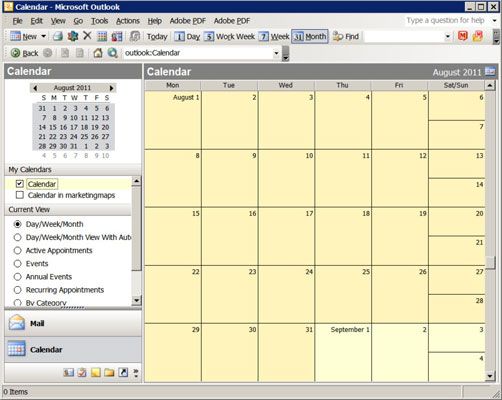
Para crear una nueva cita en Outlook, haga lo siguiente:
Asegúrese NaturallySpeaking está ejecutando y decir: "Crear una nueva cita."
El Formulario de Nombramiento de Outlook se abre y el cursor se coloca en el campo Asunto.
Dictar su tema.
Diga, "Mover a la ubicación" para ir al campo de ubicación y dictar su ubicación.
Diga, "Hora de inicio" y dictar la fecha.
Mover a campos de tiempo diciendo, "ficha de Prensa" y añadir los tiempos.
Diga, "Mover a campo del cuerpo" y dictar detalles.
Complete su mensaje.
Diga, "Guardar y cerrar".
Para comprobar si la cita es que hay, digamos, "Cambie a la carpeta de calendario" para visualizarla.
Seis comandos comunes adicionales que puede utilizar con citas de Outlook son los siguientes:
Mostrar fecha
Ver meses
Invite a los asistentes
Cancelar invitación
Crear una reunión sobre
Crear una cita en
Tareas de Outlook son visibles en la ventana del calendario, sino que se añaden más fácilmente y eliminar el uso de la ventana de tareas. Para abrir la ventana de tareas, por ejemplo, "Abiertos, Tareas". Abrir la ventana de tareas se suma el menú de tareas para la barra de menú. Para añadir una nueva tarea, digamos, "Nueva tarea."
Si se agrega un cuadro de diálogo con un número de campos a rellenar confronta le cita o una tarea,. Cuando el cursor se encuentra en un cuadro de texto, puede dictar mismo modo que dictar en un procesador de textos. No tenga miedo de usar esas capacidades de control de texto completo para editar o corregir sus entradas.
Pasar de un campo de un cuadro de diálogo para la próxima diciendo: "Ficha de Prensa" o saltar a cualquier campo que desee utilizando el nombre del campo. Por ejemplo, para seleccionar la casilla de verificación Todo el día en el cuadro de diálogo Cita nueva, por ejemplo, "Pulse Todo el día."






